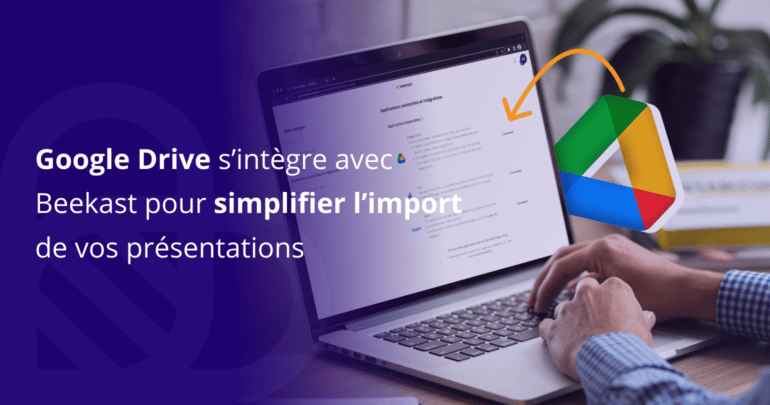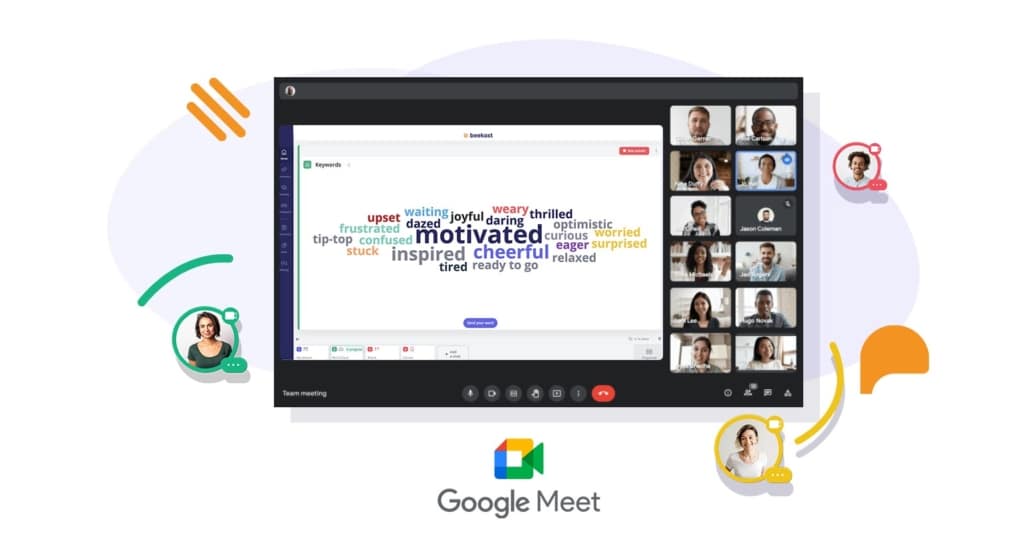Aujourd’hui vous êtes plus de 5 millions d’entreprises à utiliser la suite logiciels Google Workspace. Google Drive, service de stockage de cette suite, compte également plus de 2 milliards d’utilisateurs.
Nous sommes heureux de vous annoncer que vous pouvez dès aujourd’hui importer directement dans Beekast vos présentations Google Slides pour simplifier votre quotidien.
Beekast s’intégrait déjà avec un grand nombre de formats de présentation : pdf, ppt, prezi, genially et keynote. Google Drive vient donc naturellement s’ajouter à ces formats.
Beekast s’intégrant avec la plupart des outils de visioconférence, tels que Microsoft Teams, Webex, Jitsi, est également compatible avec Google Meet. Vous pouvez donc facilement jouer vos activités interactives lors de ces moments d’échange que la réunion soit en mode hybride où à distance. De la même manière, à l’issue de votre réunion, vous pourrez récupérer l’ensemble des données collectées sous la forme de comptes rendus Word ou Excel dans votre espace de stockage Google Drive.

Comment activer Google Drive dans Beekast ?
Afin de rajouter à vos sessions Beekast des slides enregistrées sur Google Drive, vous devez tout d’abord commencer par connecter votre compte Google Drive à votre compte Beekast.
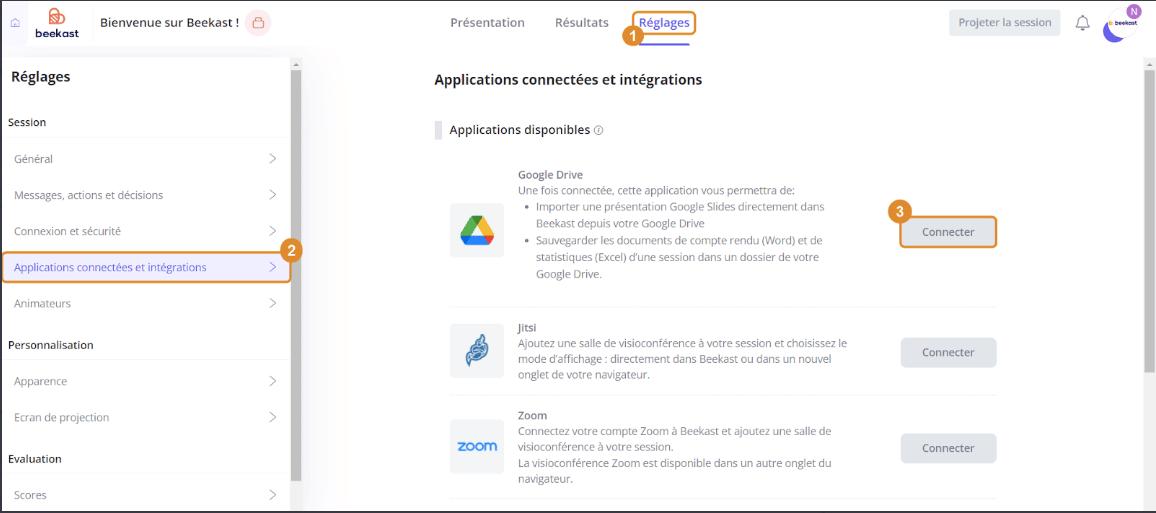
Il suffit de se rendre sur “Mon compte” en cliquant sur avatar, cliquer sur la rubrique Applications connectées et intégrations, puis cliquer sur connecter en face de l’application Google drive et suivre les instructions.
Il existe un autre moyen pour se connecter depuis votre session Beekast, en se rendant dans les réglages. Vous cliquez tout d’abord sur “applications connectées et intégration”, ensuite vous vous connectez en face de l’application google drive.
Comment importer vos documents depuis Google Drive ?
Une fois votre compte Google Drive connecté avec Beekast, vous pouvez importer vos documents Google Slide directement dans vos présentations ou encore à l’issue de votre session exporter les résultats (Word / Excel) dans votre espace de stockage Google Drive.
Pour importer un document depuis votre espace Google Drive, cliquez sur “ ajouter une slide”, déroulez le menu jusqu’à “Présentation”, puis cliquez dessus. Sélectionnez ensuite Google Drive.
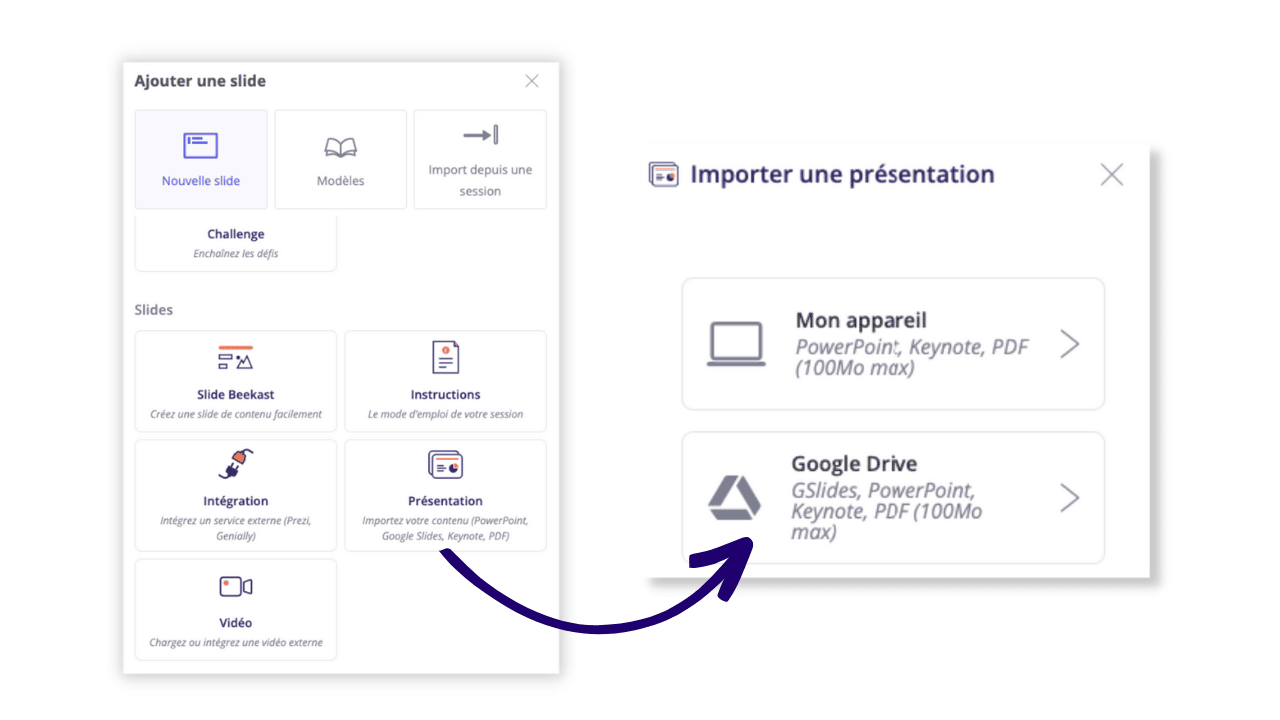
Il est intéressant de noter qu’il vous sera facile de retrouver vos documents grâce au moteur de recherche intégré dans Google Drive, qui possède sa propre intelligence artificielle. Ainsi, vous pourrez importer très rapidement vos documents dans vos sessions Beekast.
Comment exporter vos documents depuis Beekast vers Google Drive ?
Quant à l’export du compte rendu et des données statistiques vers votre espace de stockage Google Drive, cliquez sur “Résultats” en haut de votre session, puis sur “compte rendu” ou “Statistiques” en haut à droite de votre écran. Il ne vous reste plus qu’à cliquer sur Google Drive” et choisir votre emplacement pour que le fichier s’ajoute dans votre espace de stockage.
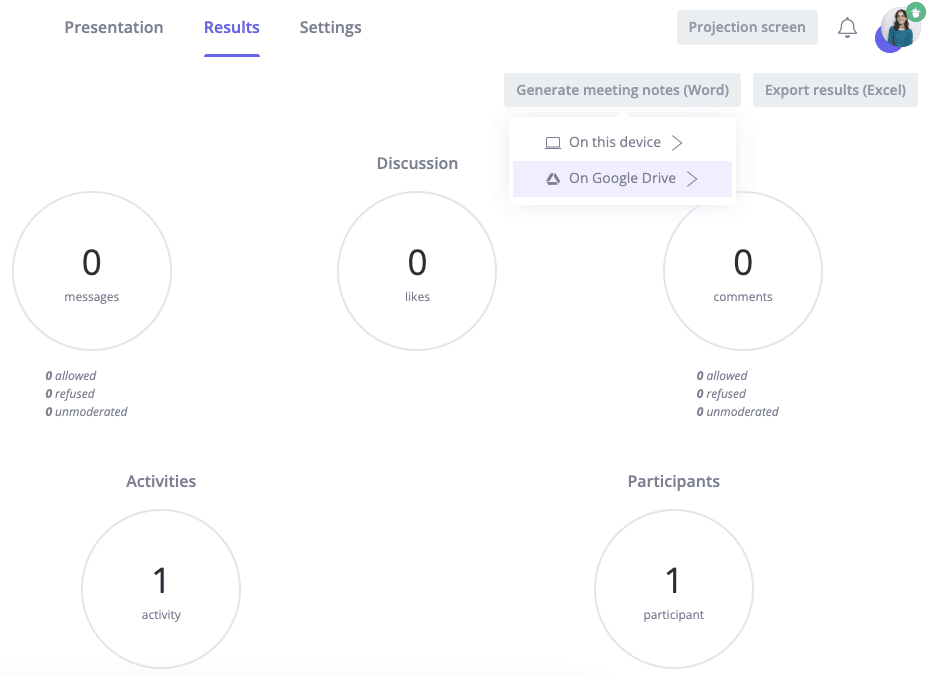
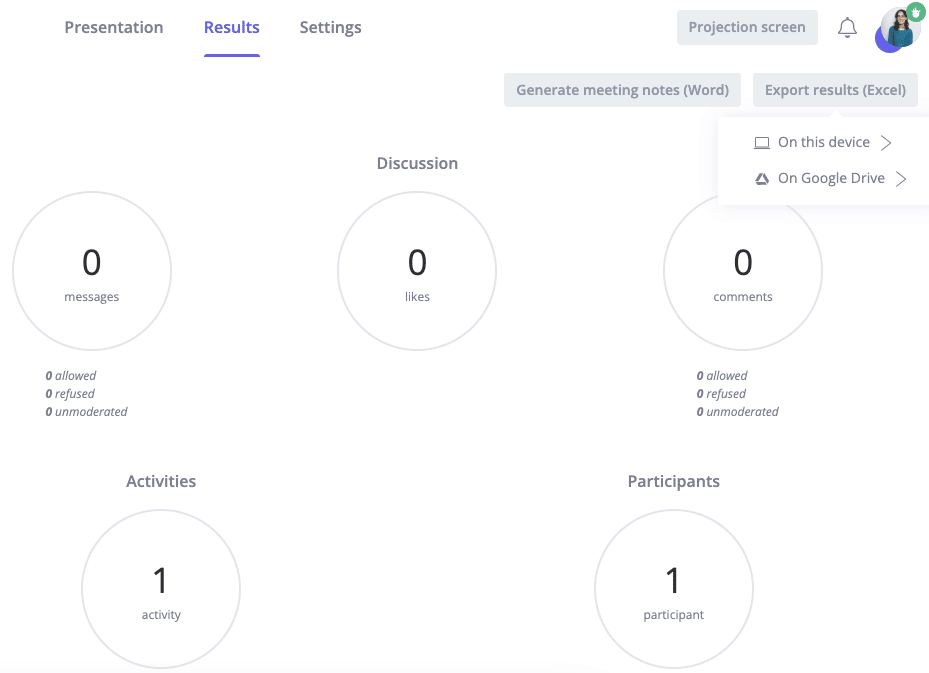
Avec, l’ajout de Google Drive aux intégrations Beekast, vous pouvez désormais profiter pleinement de votre suite logiciels Google Workspace et favoriser le travail collaboratif à distance et en présentiel, tout en améliorant la performance de vos équipes.
ou